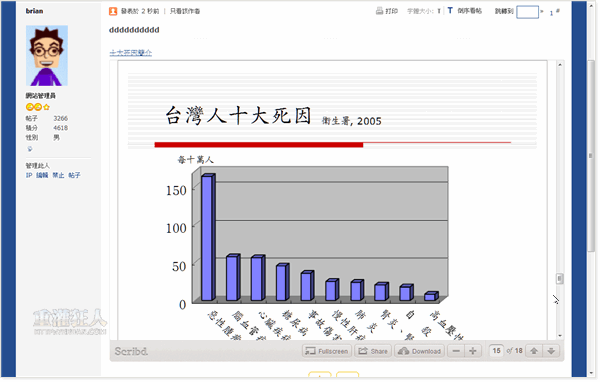如果你手邊有一些文件、宣傳用的 PowerPoint 簡報檔、PDF 或新聞稿等等內容,希望能放到網路上讓大家瀏覽,又希望能將文件內容嵌入到網站或部落格中展示的話,該怎麼做呢?
以下介紹一個線上電子書分享、上傳網站,它可以支援各種常見的文書格式,如 doc, docx, xls, ppt, pps, ps, txt, pdf, rtf, odt, odp, ods, odf, odg, sxw, sxi, sxc, tiff... 等等各種格式的文件檔,上傳之後馬上可以在 Scribd 網站中擁有專屬的展示頁面,讓網友直接在網頁上瀏覽你所上傳的內容。另外也可以像 YouTube 影片那樣嵌入在網頁或部落格中,讓大家直接在你的網站中閱讀文件內容。
經過測試,Scribd 在不同格式文件的表格與版面轉換上還算正常,中文字體的顯示也都沒什麼問題。上傳上去的檔案也可自行選擇是否開放瀏覽或讓網友下載原始檔案。上傳時除了可以一次選取多個檔案之外,還可支援從 Google Docs 匯入文件檔,還提供「付費閱讀」功能,讓我們直接在線上銷售自己寫的內容,賺取稿費。
Scribd 所提供的功能相當多樣且豐富,如果沒有上傳文件的需求,上面也有一堆精采的電子書與內容可以閱讀,有空可以慢慢玩玩看。
網站名稱:Scribd 網站網址:http://www.scribd.com
閱讀器 DEMO 測試:
使用方法:
第1步 開啟 Scribd 網站,按一下右上角的「Sign Up」註冊一個帳號,另外也可使用 Facebook 帳號直接登入。
如果你不想註冊,也可以直接按「Upload」按鈕上傳文件檔,上傳完成後,會出現一個讓你填入 Email 的方框,填入 Email 帳號後即可註冊完成,日後的登入密碼則會寄到你的 Email 信箱去。
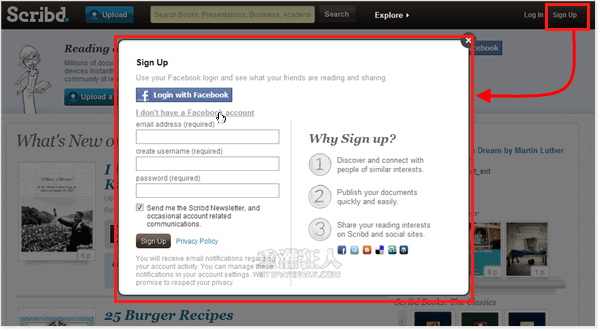
第2步 登入網站後,按一下「Upload」按鈕上傳文件。
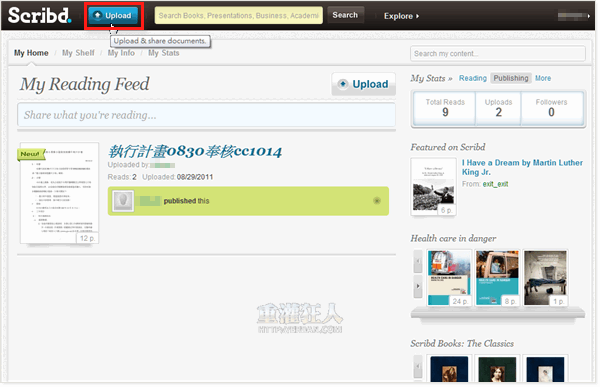
第3步 按一下「Upload」按鈕即可上傳文件,選取檔案時可以一次選取好幾個檔案同時上傳,只要按住「Ctrl」鍵不放再點其他檔案,即可同時選取、上傳。
另外也可勾選「Make this document private」將文件設定為私密檔案,自己看就好。
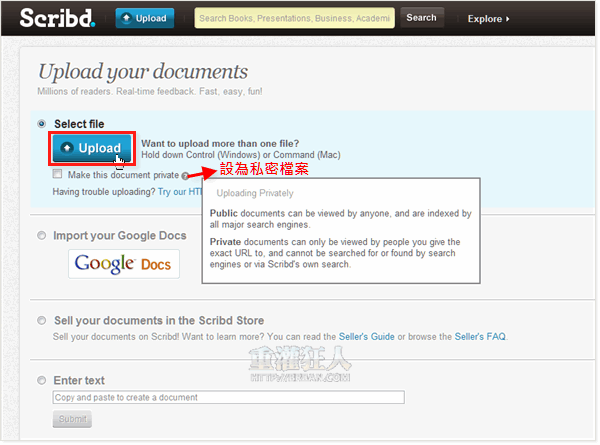
第4步 上傳完成後,「Document URL」方框裡的網址就是這份文件的線上閱讀網址,把這個網址丟給你的朋友,大家就可以直接在網站上閱讀你分享的文件檔內容囉。
下面方框有些文件的分類、標籤與說明等訊息,可以順便填一填,全部設定好之後再按「Save」按鈕。
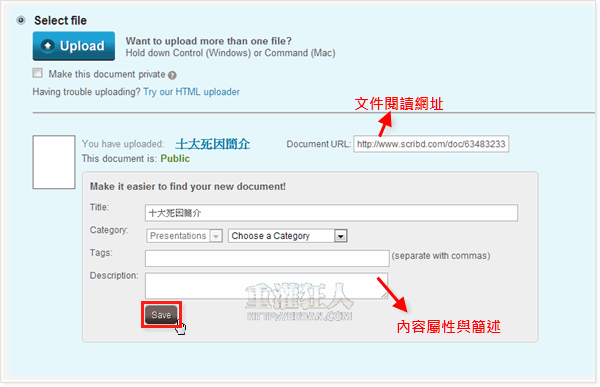
第5步 開啟文件網址後,可以直接在網頁上閱讀你所上傳的文件內容。
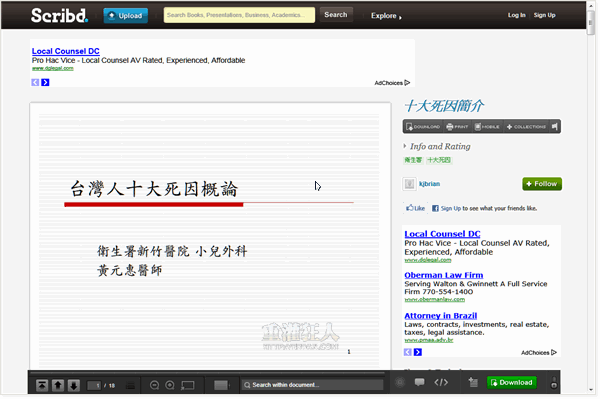
第6步 視窗下方有個工具列,上面有翻頁、搜尋...等等各種控制功能,還有個「全螢幕」閱讀按鈕,按一下就可以將畫面放到最大。
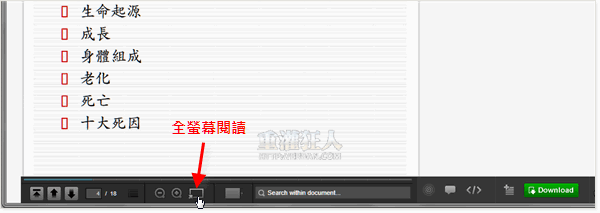
第7步 工具列右邊除了有個「Download」按鈕可以下載文件原始檔之外,還可以點「EMBED」,取得嵌入程式碼,將文件嵌入到你的網頁或部落格中。
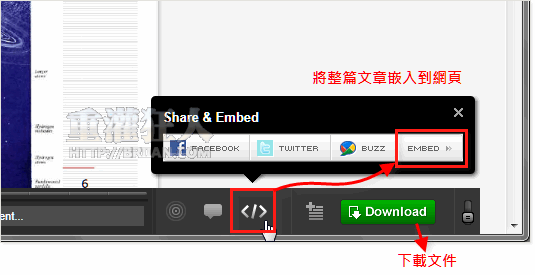
第8步 嵌入之後看起來就像這樣,版面相當簡潔好用。